Instruksjoner for Utskriftsfletting i Microsoft Outlook 2000
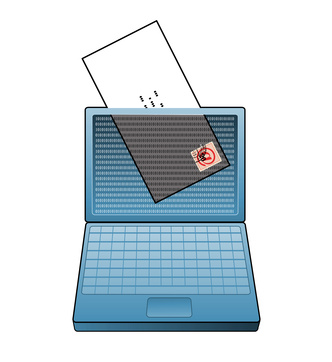
For mange av oss som jobber i kontorlandskap, kan begrepet "Utskriftsfletting" være en kilde til akselererte hjerteslag og frykt. Heldigvis skjønt, med hver versjon av Microsoft Office-pakken, som er utviklet, post fusjonerer blitt enklere - spesielt når du bruker Outlook. Du trenger ikke ha den nyeste versjonen av Windows installert for å høste fordelene av en enkel flette skjønt. Outlook 2000 er et godt eksempel på utskriftsfletting blir gjort enklere.
Bruksanvisning
1 Åpne opp din Outlook-programmet.
2 Åpne mappen som inneholder kontaktene dine.
3 Filtrere kontaktene dine i henhold til dine behov for dokumentet du oppretter. Dette gjøres ved å klikke på Vis> Gjeldende visning> Tilpass gjeldende visning.
4 Klikk på "Filter" under Vis Oppsummering menyen.
5 Velg kategorien "Flere valg" og velg deretter "Kategorier".
6 Klikk for å velge den kategorien du ønsker å se, og klikk deretter "OK" to ganger.
7 Velg "Utskriftsfletting" fra Verktøy-menyen.
8 Klikk på alternativene du trenger for utskriftsfletting, og klikk deretter "OK". Denne prosessen vil åpne et Word-dokument som vil vise utskriftsfletting i Word verktøylinjen. Du må fullføre utskriftsflettingen bruke denne Word-dokument.
9 Sett inn flettefelt du trenger i brevet ved å velge "Sett inn flettefelt." Dette vil føre til at Outlook-kontaktfeltene skal vises.
10 Velg feltene ett om gangen for å sette dem inn i brevet.
11 Klikk "Utskriftsfletting" under Verktøy-menyen. Når flettefeltene har blitt plassert i dokumentet, og brevet er ferdig, klikker Utskriftsfletting på Verktøy-menyen.
12 Klikk enten "Slå sammen", "Slå sammen til skriver" eller "Flett til nytt dokument" i henhold til dine behov. Flett vil sette kontaktene inn i dokumentet. Sammenslåing til skriveren vil sende dokumenter til skriveren, og skaper et brev for hver kontakt. Sammenslåing til et nytt dokument oppretter et dokument du kan spare til senere bruk.
Hint
- For trinn 7, hvis Utskriftsfletting ikke er synlig, holder musepekeren over pilene nederst på menyen. Etter et par sekunder vil alle menyvalgene være synlig. Klikk Utskriftsfletting; den vil være tilgjengelig fra nå av.
- Du kan også slå sammen til adresseetiketter eller konvolutter.
